橙绿色,调出一张橙绿色人像照片
2022-12-25 17:22:13
来源/作者: /
己有:19人学习过
给照片调出橙黄色调,然后再给照片添加柔和光线修饰,喜欢的一起练习一下。
最终效果

原图

1、打开素材图片,创建可选颜色调整图层,对黄色,绿色进行调整,参数及效果如下图。这一步给图片增加橙黄色。

<图1>

<图2>

<图3>
2、创建可选颜色调整图层,对黄、绿、白、中性、黑进行调整,参数设置如图4 - 8,确定后把图层不透明度改为:50%,效果如图9。这一步给图片增加淡红色。

<图4>

<图5>
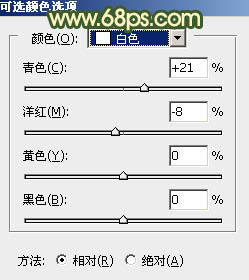
<图6>
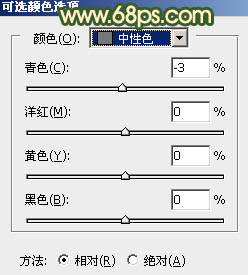
<图7>
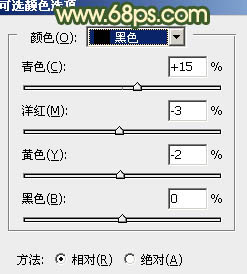
<图8>

<图9>
3、创建曲线调整图层,对红、绿、蓝通道进行调整,参数设置如图10 - 12,效果如图13。这一步同样给图片增加暖色。

<图10>

<图11>

<图12>

<图13>
上一篇:紫色调,调出蓝紫色人像照片实例
下一篇:室内人像,室内写真照片调色实例




























